Entrada a la cuenta personal del enrutador TP-Link

- 1652
- 391
- Luis Miguel Porras
Entrada a la cuenta personal del enrutador TP-Link
En este artículo mostraré cómo ingresar la cuenta personal de TP-Link para configurar un enrutador para cambiar las contraseñas (administrador de fábrica, o a una red Wi-Fi), nombre de la red, etc. D. Siguiendo estas instrucciones, puede acceder a la configuración de cualquier enrutador (cualquier modelo) de este fabricante. No sé por qué, pero por alguna razón, muchos llaman a la interfaz web (configuración con la configuración) del enrutador con un gabinete personal. Probablemente se me acerque al hecho de que un proveedor de Internet, operadores, etc. tiene una cuenta personal. D. Esto no es del todo correcto, pero de hecho, no cambia nada. Nuestra tarea es acceder a la configuración del enrutador TP-Link, y ahora lo haremos!
Lo principal es conectar correctamente el dispositivo (desde el cual ingresaremos a la cuenta personal) al enrutador. Puede conectarse de dos maneras: por cable (con PC, computadora portátil) o por Wi-Fi (desde computadora, teléfono, tableta).
Importante! Su dispositivo solo debe conectarse al enrutador TP-Link! Solo una conexión activa.- O por cable (LAN):

- O por Wi-Fi de cualquier dispositivo que tenga tal oportunidad.
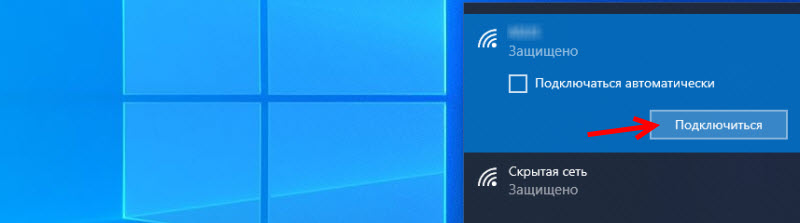 Si el nombre de la red y la contraseña ya se han cambiado en su enrutador, entonces se conecta a su red y con su contraseña. Si el enrutador es nuevo (en la configuración de fábrica), luego de encenderlo, inmediatamente comenzará a transmitir una red inalámbrica con el nombre indicado en la etiqueta desde la parte inferior (SSID). La contraseña de fábrica también se indicará allí para conectarse a esta red. Si no sabe cómo conectar su dispositivo a WI -FI, busque instrucciones en nuestro sitio web a través de la búsqueda en el sitio.
Si el nombre de la red y la contraseña ya se han cambiado en su enrutador, entonces se conecta a su red y con su contraseña. Si el enrutador es nuevo (en la configuración de fábrica), luego de encenderlo, inmediatamente comenzará a transmitir una red inalámbrica con el nombre indicado en la etiqueta desde la parte inferior (SSID). La contraseña de fábrica también se indicará allí para conectarse a esta red. Si no sabe cómo conectar su dispositivo a WI -FI, busque instrucciones en nuestro sitio web a través de la búsqueda en el sitio.
Abrimos su cuenta personal (interfaz web) TP-Link
- Debe averiguar la dirección de la cuenta personal del enrutador TP-Link. Todos los modelos nuevos usan la dirección http: // tplinkwifi.Neto. Además, la dirección IP también funciona http: // 192.168.0.1. Anteriormente, solo se usaban direcciones IP http: // 192.168.1.1. Puede ver la dirección de fábrica de la página con la configuración en la pegatina, que se encuentra en la parte inferior del enrutador.
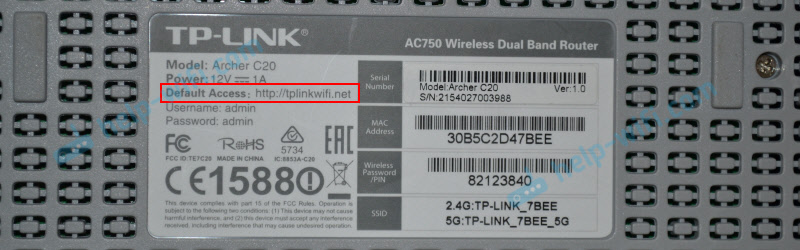 Además de la direcciónf (acceso predeterminado), el inicio de sesión y la contraseña de fábrica (administrador y administrador), la red Wi-Fi (SSID) y la contraseña para TI (contraseña inalámbrica) también se indican allí.
Además de la direcciónf (acceso predeterminado), el inicio de sesión y la contraseña de fábrica (administrador y administrador), la red Wi-Fi (SSID) y la contraseña para TI (contraseña inalámbrica) también se indican allí. - En el dispositivo que está conectado al enrutador, debe iniciar el navegador e ir a la dirección indicada en el enrutador. Importante! Para entrar en la cuenta personal del enrutador, y no en la página del motor de búsqueda, la dirección debe ingresarse en la línea de dirección!
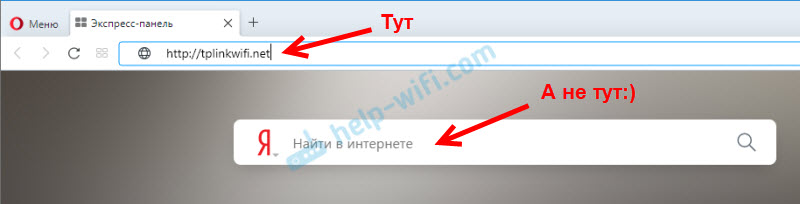
- Si todo se hizo correctamente, el enrutador solicitará que ingrese el nombre de usuario y la contraseña para la autorización en su cuenta personal (o solo contraseña, en nuevos modelos). En los enrutadores TP-Link, el nombre de fábrica del usuario siempre es - Administración, Y contraseña - Administración. Si ya los ha cambiado, ingrese sus datos. Si no los recuerda, debe restablecer la configuración.
 O establecer (cambiar) la contraseña del administrador. Si el enrutador es nuevo, aún no se ha sintonizado.
O establecer (cambiar) la contraseña del administrador. Si el enrutador es nuevo, aún no se ha sintonizado.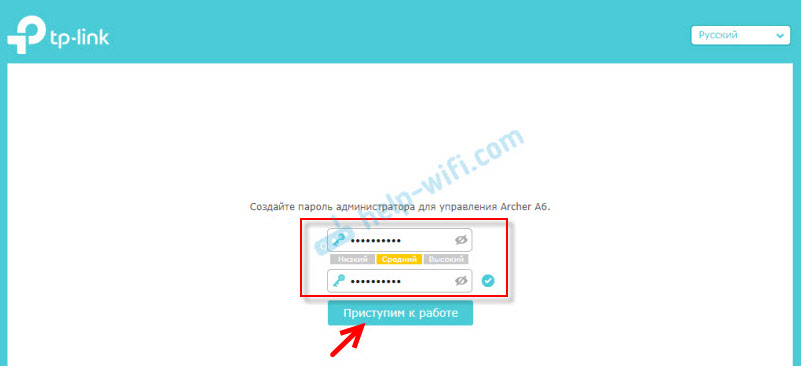
- Después de ingresar datos para la autorización o cambiar la contraseña, la cuenta personal del enrutador con todas las configuraciones se abrirá. En nuevos modelos de enrutadores de TP-Link, se ve así:
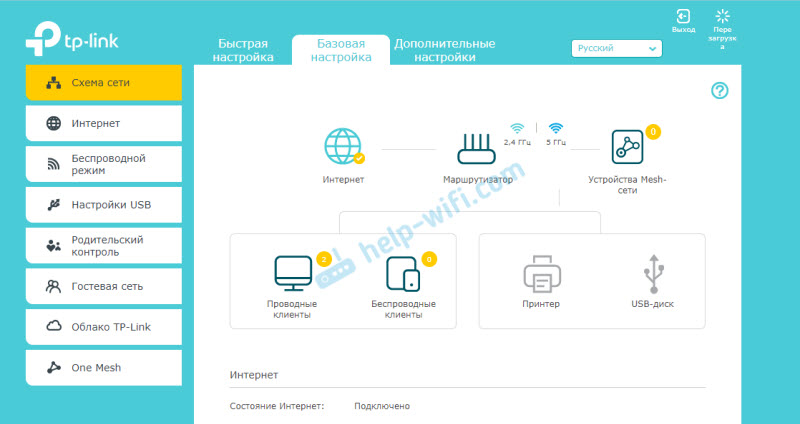 En los modelos más antiguos y de presupuesto, tiene la siguiente vista:
En los modelos más antiguos y de presupuesto, tiene la siguiente vista: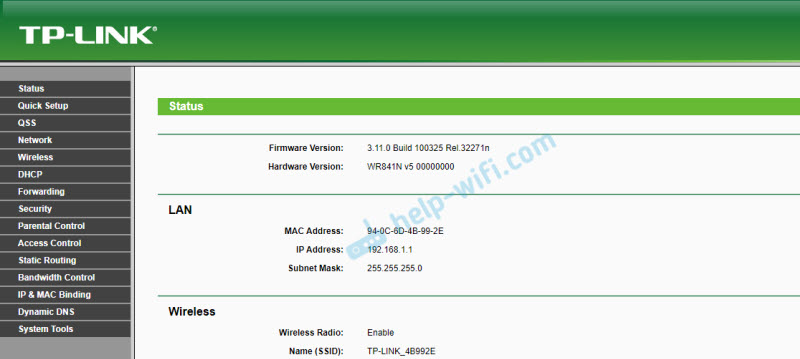 Existe exactamente la misma interfaz web (por la ubicación de los elementos), pero en tonos azules.
Existe exactamente la misma interfaz web (por la ubicación de los elementos), pero en tonos azules.
Entonces puede cambiar la configuración de su enrutador TP-Link. Tenemos muchas instrucciones para estos dispositivos en nuestro sitio. Puede encontrarlos a través de la búsqueda en el sitio o en la sección TP-Link.
información adicional
A continuación dejaré enlaces a otras instrucciones que pueden ser útiles. Por ejemplo, al seguir las instrucciones anteriores, no fue posible abrir una cuenta personal con la configuración de TP-Link. No ingresa a la interfaz web del enrutador.
- No ingresa la configuración del enrutador para 192.168.0.1 o 192.168.1.1
- ¿Por qué no va a tplinkwifi?.Neto? La página del enrutador TP-Link no se abre
- Cómo ir a la configuración del enrutador TP-Link?
- Tplinkwifi.NET - Entrada a la configuración del enrutador
- 192.168.0.1 - Entrada al enrutador o módem. Administrador y administrador
- 192.168.1.1 - Entrada al administrador del sistema de enrutador, inicio de sesión y contraseña
Eso es todo! Estaré encantado de responder a todas sus preguntas en los comentarios. Escribir!
- « Periódicamente, la señal Wi-Fi en la computadora portátil se reduce al mínimo, en otros dispositivos todo es estable
- Conecte auriculares Bluetooth a Windows 7. ¿Por qué no están conectados? No hay sonido, controlador? »

